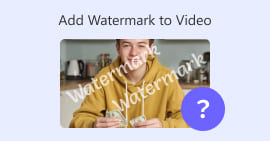写真の透かしとは何か、なぜ透かしを追加する必要があるのかについての詳細
70オンラインで投稿された写真の%には、ドキュメントが誰かまたは何かに属していることを確認するための透かしがあります。写真の透かしとは何ですか?多くのユーザーは、他のユーザーがオンラインで撮影して投稿した画像に透かしを使用する理由に興味を持っています。あなたがそれをよりよく理解し、それについてのあなたの知識を豊かにするのを助けるために、それから記事を読むことの重要性は簡単です。私たちが情報を提供するので、あなたは必要です。さらに面倒なことはせずに、以下に追加する情報に5つ入れましょう。
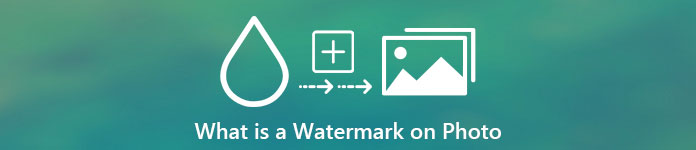
パート1。写真の透かしとは何ですか
ご存知のとおり、透かしはWebに投稿する画像を保護するために完全に使用されます。これにより、保護の層が追加され、誰かが私たちの仕事を盗むのを防ぐことができます。画像に透かしを入れることは誰にとっても大したことではありませんが、それは専門家にとってです。セキュリティに加えて、それがあなたのオリジナルの作品または所有権であることを証明するデジタルIDも追加しました。画像の透かしがわかったので、次のパートでは、画像に使用できるさまざまなタイプについて説明します。
パート2。ビデオ透かしの種類は何ですか
これらの5つは、専門家が通常使用する最も一般的な電子透かし技術ですが、今では画像に使用できます。
知覚できる
これは、視覚的に利用できるため、これまでに見た中で最も一般的な電子透かしです。知覚可能な透かしは簡単で、画像の内側に表示されます。通常、画像の側面または中央部分に表示されます。
知覚できない
このタイプの透かしは、画像に透かしを埋め込むことを使用し、肉眼では見ることができないため、分析が困難です。通常、透かしを自動的に適用するアルゴリズムを使用して処理が行われますが、手動で適用するものもあります。
壊れやすい
この透かしは、ここで登録するさまざまな種類の透かしの中で最も感度が高くなります。画像でこの透かしを使用すると、画像上のデータを操作するだけで誰でも透かしを削除できます。ファイルサイズを変更したり、圧縮したりすると、簡単に削除できます。
屈強
画像のデータを変更するかどうかにかかわらず、透かしは圧縮か変換かに関係なく常にその一部になるため、これは多目的タイプの透かしです。何度圧縮または変換しても、画像の透かしは残ります。したがって、写真の透かしが柔軟性をもたらすものを知りたい場合は、これがそれです。
可逆
これは、これまでに遭遇した中で最も複雑な電子透かしです。このプロセスに入った後、画像の品質が低下する可能性があるため、この電子透かしを使用して透かしを追加しても、画像の品質が低下するわけではありません。代わりに、所有者の認証を処理して、ロックまたは保護された後に元の品質に戻します。一般的なシナリオでは、画像を開くためにパスワードが必要な場合、その画像の所有者であり、高品質で保存したい場合は、パスワードを入力して、以前にキャプチャしたカメラの画像と同じように保存できます。それ。
パート3.画像に透かしを追加する理由
画像に透かしを追加すると、泥棒は誰かが画像を所有しているため、画像を簡単に盗むことができないという印象を与えます。画像に透かしを手動で追加することもできますが、Canon、Fuji、Sonyなど、多くのカメラがキャプチャした画像に透かしを追加します。また、他のモバイルデバイスは、画像に透かしを自動的に追加することをサポートしていますが、画像に透かしを追加したくない場合は、透かしをオフにすることもできます。
さらに、写真家は、他のユーザーや写真家に作品を認識または識別してもらいたいため、透かしを使用します。それらのほとんどは、ロゴ、署名、名前、およびスタンプを使用しています。それに加えて、透かしを追加したユーザーは自分の作品を他の人に売ることができます。購入後は、画像を高品質で見ることができるようになりました。彼らは無料で画像をプレビューすることができますが、それが与える品質はそれほど見ることはできません。
パート4。撮りたい透かし写真を追加する方法
AndroidやiOSなどのモバイルデバイスの場合、話している画像に透かしを追加できます。それが提供する透かしはテキストに基づいています。デバイスの組み込みエディターで透かしを編集することにより、透かしを作成できます。したがって、モバイルデバイスで撮影する画像に透かしを追加する場合は、次の手順に従うことができます。
Androidデバイスの場合:
ステップ1。 Androidデバイスでギャラリーを開きます。
ステップ2。 次に、透かしを追加する画像を選択してタップし、[ 編集.
ステップ3。 編集で、をタップします 文章 画像に追加するテキスト透かしを入力して、を押します 保存する それが行われたとき。
iOSデバイスの場合:
ステップ1。 開いた 写真 画像が保存されている場所で、透かしを追加する画像の1つをタップします。
ステップ2。 をタップします 編集 メニューをクリックし、 3つのドット タップします マークアップ。落書き、署名、拡大鏡を追加することはできますが、最初にテキストの追加に焦点を当てます。
ステップ3。 をタップします プラス アイコンをクリックしてタップします 文章。透かしとして使用するテキストを入力し、画像に適切に配置してください。クリック 完了 その後。
パート5。写真から透かしを削除する方法
画像のロゴ、署名、スタンプを削除するには、 FVCフリーウォーターマーク削除。このオンラインツールは、画像に添付された透かしを削除するための4つのステップを提供します。知覚可能な透かしでしか機能しませんが、Webで使用したり、ダウンロードしたりできる他の透かし除去ツールと比較して、透かしを削除することをお勧めします。そのシンプルさと扱いやすさにより、ユーザーはすでに魅力的であり、結果に満足しています。それで、このツールがどのように機能するか知りたいですか?以下の手順に従って、透かしを簡単に削除できます。
ステップ1。 これをクリックできます リンク 画像透かしリムーバーをオンラインで開きます。
ステップ2。 クリック 画像をアップロード 透かし付きの画像を追加するには、表示されるフォルダで画像を選択し、を押します 開いた アップロードします。
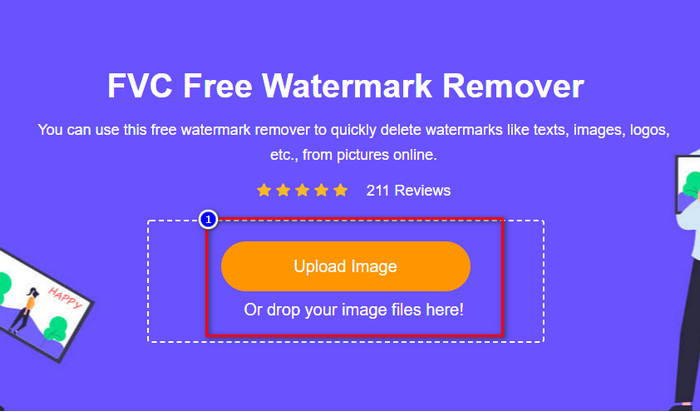
ステップ3。 を使用して画像の透かしをトレースします 多角形 ツール、およびそれが透かしを覆うことを確認してください。
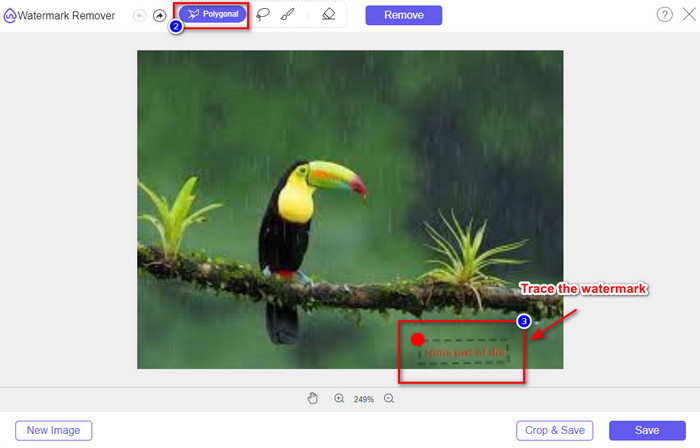
ステップ4。 クリック 削除する アップロードした画像の透かしを削除します。プロセスを待って、をクリックします 保存する 結果に満足している場合。
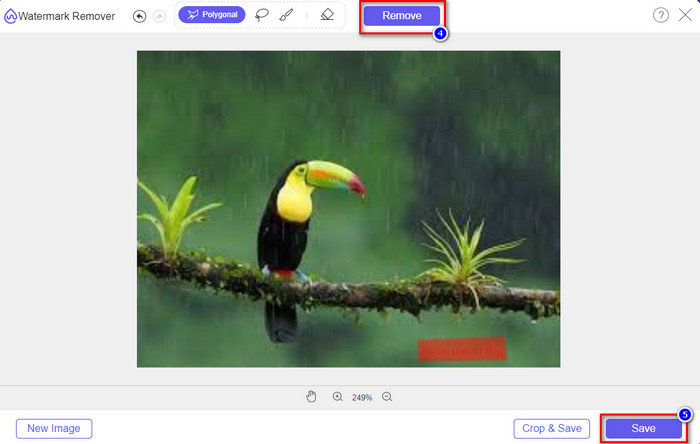
関連:
パート6。写真の透かしとは何かに関するFAQ
他のフォントスタイルを使用してテキスト透かしを追加できますか?
はい、選択したエディターで使用できるさまざまなフォントスタイルを使用できます。それらすべてをテストして、そのテキスト透かしが画像に適合するかどうかを確認してください。
画像の透かしを削除するためにソフトウェアをダウンロードする必要がありますか?
透かしの削除は、追加のファイルをダウンロードしたりインストールしたりすることなく、Web上で実行できるようになりました。デスクトップに画像透かしリムーバーをダウンロードする必要はありません。 FVCフリーウォーターマーク削除、それはすぐに同じことをするからです。
写真に透かしを入れる最良の方法は何ですか?
これまでのところ、上記で説明した透かしの種類については、リバーシブルが画像の販売に最適であり、ロバストが柔軟性に最適であり、知覚可能が透かしとしての使用アルゴリズムの一般的な知覚不能であるために最適であることがわかります。それらの間の選択が何であれ、それでも最良の結果が得られます。
結論
この記事を読むと、電子透かしとは何かについての私たちの考えが広まりました。この記事があなたが知りたいすべての考えをあなたに与えることを願っています。いくつかの情報を見逃しましたか?あなたは私たちにメッセージを送ることができます、そしてそれについて話し合いましょう。



 ビデオコンバーター究極
ビデオコンバーター究極 スクリーンレコーダー
スクリーンレコーダー